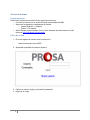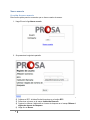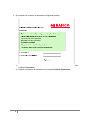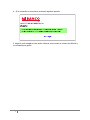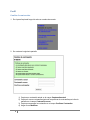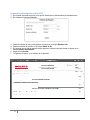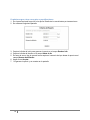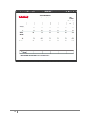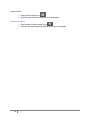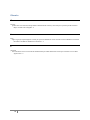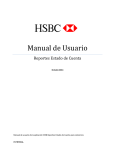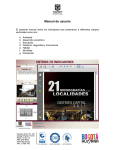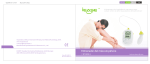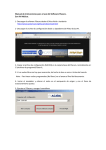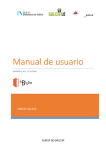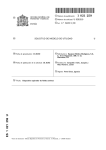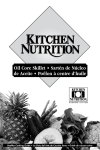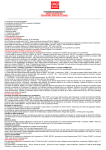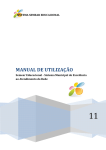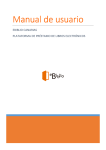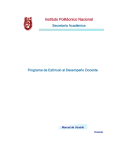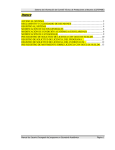Download Manual de Usuario
Transcript
PROMOCION Y OPERACIÓN S.A. DE C.V. Manual de Usuario Reportes Estado de Cuenta Octubre 2014 Manual de usuario de la aplicación WEB Reportes Estado de Cuenta para comercios Contenido Acceso al sistema .......................................................................................................................3 Requerimientos .......................................................................................................................3 Inicio de sesión........................................................................................................................3 Nuevo usuario .............................................................................................................................5 Creación de nuevo usuario ......................................................................................................5 Perfil ...........................................................................................................................................8 Cambio de contraseña. ...........................................................................................................8 Reportes .....................................................................................................................................9 Detalle de Movimientos por transacciones ..............................................................................9 Comisiones relacionadas con las TPV...................................................................................11 Comisiones por otros conceptos o penalizaciones ................................................................12 Imprimir reporte .....................................................................................................................14 Guardar archivo.....................................................................................................................14 Glosario ....................................................................................................................................15 2 Acceso al sistema Requerimientos Para utilizar la aplicación requerirá de los siguientes elementos: o Conexión a Internet con un ancho de banda recomendado de 2MB o Alguno de los siguientes navegadores de internet o Internet Explorer 7 o superior o Firefox 3.5 o superior o Adobe Reader para su browser. Si no lo tiene instalado lo puede obtener de esta direccion http://get.adobe.com/es/reader/ Inicio de sesión 1. En su navegador de Internet entre a la dirección: https://www.carnet.com.mx/REC 2. Aparecerá la pantalla de acceso al sistema 3. Capture su usuario (login) y contraseña (password). 4. Haga clic en Login. 3 5. Si su usuario y contraseña son correctos, se muestra la siguiente pantalla. 4 Nuevo usuario Creación de nuevo usuario Esta función aplica para los comercios que no tienen usuario de acceso. 1. Haga Clic en la liga Nuevo usuario 2. Se presentara la siguiente pantalla. 1) 2) 3) 4) Capture su número de afiliación de comercio en el campo Afiliación Comercio. Capture su RFC: Iniciales-Fecha-Homoclave en el campo RFC Seleccione su banco en el campo Institución Bancaria Capture los últimos 4 dígitos de su número de chequera en el campo Últimos 4 dígitos de número de chequera 5) Haga clic en Buscar 5 3. Si los datos son correctos se presentara la siguiente pantalla. 1) Capture una contraseña con las políticas de contraseña indicadas en la pantalla en el campo Contraseña 2) Capture nuevamente la contraseña en el campo Confirme Contraseña 6 4. Si la contraseña es correcta se mostrara la siguiente pantalla. 5. Haga clic en Ir a Login e inicie sesión utilizando como usuario su número de afiliación y la contraseña que genero. 7 Perfil Cambio de contraseña. 1. En el panel izquierdo haga clic sobre su nombre de usuario. 2. Se mostrara la siguiente pantalla 1) Capture su contraseña actual en el campo Contraseña actual 2) Capture la nueva contraseña siguiendo las políticas de contraseña que indica la pantalla en el campo Contraseña nueva 3) Capture nuevamente la contraseña en el campo Confirme Contraseña 4) Haga clic en Modificar 8 Reportes Detalle de Movimientos por transacciones 1. En el panel izquierdo haga clic en la opción Detalle de los movimientos por transacciones 2. Se mostrara la siguiente pantalla 3. Capture la fecha de inicio para generar el reporte en el campo Desde el día 4. Capture la fecha de término en el campo Hasta el día 5. En caso de ser un tipo de usuario banco capture el comercio del que desea el reporte en el campo Número de afiliación 6. Haga clic en Aceptar 7. Se genera el reporte y se muestra en la pantalla 9 Formato A: Detalle de los movimientos por transacciones. (Periodicidad mensual). Pago con Tarjeta: a la entrega de recursos al Receptor de Pago derivado de la aceptación que este haya hecho de una Tarjeta para cubrir alguna contraprestación cierta por la venta de un bien, prestación de un servicio o por cualquier otro concepto, mediante los cargos correspondientes en la cuenta vinculada a dicha tarjeta y el abono del monto acordado en la cuenta del Receptor de Pagos. Tasas de Descuento: a cualquier cobro fijo, variable en función al monto o combinación de estos que efectúa el Adquirente a los Receptores de Pagos, por cada operación de Pago con Tarjeta. Cuota de Intercambio para Pagos con Tarjeta: al monto fijo o porcentaje sobre el monto del Pago con Tarjeta determinado como Cuota de Intercambio en las Condiciones para la Participación en Redes de Pagos con Tarjetas, que se pagan entre sí Adquirentes y Emisores por los Pagos con Tarjeta, sin importar su denominación o desagregación. Monto cargado por Cuota de Intercambio: Es el monto en pesos que corresponde a la cuota de intercambio de las transacciones y este monto ya incluye en el reporte, el IVA correspondiente. Monto cargado por Tasa de Descuento: Es el monto en pesos que corresponde a la cuota de descuento que aplica al Comercio el Adquirente y este monto en el reporte ya incluye el IVA correspondiente. Cuotas por uso de marca: Corresponden a las cuotas que las marcas cobran a los adquirentes por transacción y que estas pueden ser o no ser trasladadas del Banco Adquirente al comercio en su proceso transaccional mensual. Cuotas por otros conceptos o penalizaciones: Corresponden a las cuotas que los adquirentes aplican a los comercios en su proceso transaccional mensual y que pueden reflejarlo al comercio o reservarlo siendo parte de su operación normal. Total del Reporte : Es la suma de los importes de Monto cargado por Cuota de Intercambio más Monto cargado por Tasa de Descuento más Cuotas por uso de marca y Cuotas por otros conceptos o penalizaciones, esto de acuerdo a la definición consensada con Banco de México. 10 Comisiones relacionadas con las TPV 1. En el panel izquierdo haga clic en la opción Detalle de los movimientos por transacciones 2. Se mostrara la siguiente pantalla 3. Capture la fecha de inicio para generar el reporte en el campo Desde el día 4. Capture la fecha de termino en el campo Hasta el día 5. En caso de ser un tipo de usuario banco capture el comercio del que desea el reporte en el campo Número de afiliación 6. Haga clic en Aceptar 7. Se genera el reporte y se muestra en la pantalla 11 Comisiones por otros conceptos o penalizaciones 1. En el panel izquierdo haga clic en la opción Detalle de los movimientos por transacciones 2. Se mostrara la siguiente pantalla 3. Capture la fecha de inicio para generar el reporte en el campo Desde el día 4. Capture la fecha de término en el campo Hasta el día 5. En caso de ser un tipo de usuario banco capture el comercio del que desea el reporte en el campo Número de afiliación 6. Haga clic en Aceptar 7. Se genera el reporte y se muestra en la pantalla 12 13 mprimir reporte 1. Para imprimir haga clic en 2. Siga las instrucciones de impresión de su navegador Guardar archivo 1. Para guardar el archivo haga clic en 2. Siga las instrucciones para guardar el archivo de su navegador 14 Glosario B browser permite el acceso a Internet, interpretando la información de archivos y sitios web para que éstos puedan ser leídos. Mejor conocido como navegador. · 3 L login login o logon (en español ingresar o entrar) es el proceso mediante el cual se controla el acceso individual a un sistema informático mediante la identificación del usuario · 3 P password Una contraseña o clave es una forma de autentificación que utiliza información secreta para controlar el acceso hacia algún recurso · 3 15